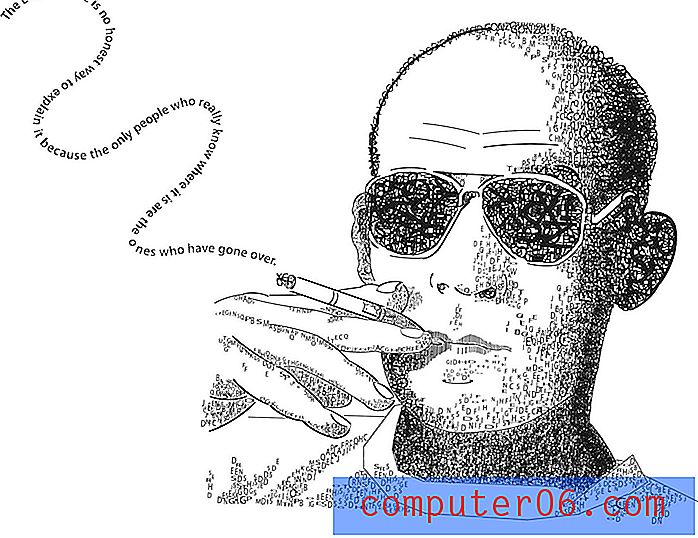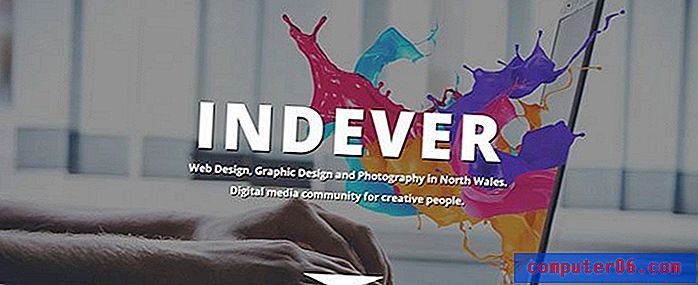Google 프레젠테이션에서 글 머리 기호를 추가하는 방법
프레젠테이션의 많은 텍스트는 청중에게 쉽게 단조로울 수 있습니다. 따라서 정보를 시각적으로 호소력있게 표현하거나 정보를 좀 더 쉽게 소화 할 수있는 작은 비트로 나누는 것이 유용합니다.
이를 수행하는 한 가지 방법은 슬라이드에서 글 머리 기호를 사용하는 것입니다. 다행히 Google 프레젠테이션을 사용하면 입력란에 글 머리 기호를 추가 할 수 있습니다. 몇 가지 스타일의 글 머리 기호가 있으므로 필요에 가장 적합한 옵션을 사용할 수 있습니다.
Google 프레젠테이션에서 글 머리 기호를 사용하는 방법
이 도움말의 단계는 데스크톱 버전의 Chrome에서 수행되었지만 다른 데스크톱 웹 브라우저에서도 작동합니다. 이 안내서의 단계를 완료하면 슬라이드 중 하나의 텍스트 상자에 글 머리 기호가 추가됩니다.
1 단계 : https://drive.google.com에서 Google 드라이브로 이동하여 아직 로그인하지 않은 경우 Google 계정에 로그인합니다.
2 단계 : 글 머리 기호를 추가 할 Google 프레젠테이션을 열거 나 왼쪽 상단에서 새로 만들기 버튼을 클릭하고 Google 프레젠테이션을 선택하여 새 프레젠테이션을 만듭니다.
3 단계 : 왼쪽 열에서 글 머리 기호를 추가 할 슬라이드를 선택하십시오.

4 단계 : 툴바에서 텍스트 상자 버튼을 클릭합니다.
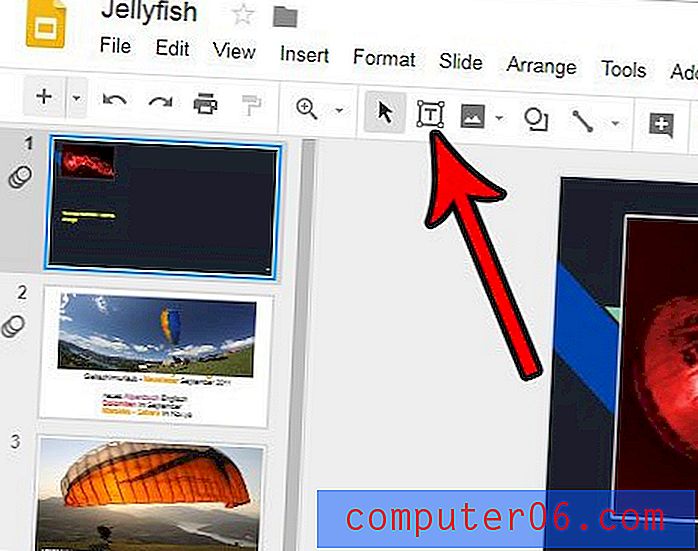
5 단계 : 슬라이드에서 텍스트를 원하는 지점을 클릭 한 다음 커서를 끌어 텍스트 상자를 만듭니다.
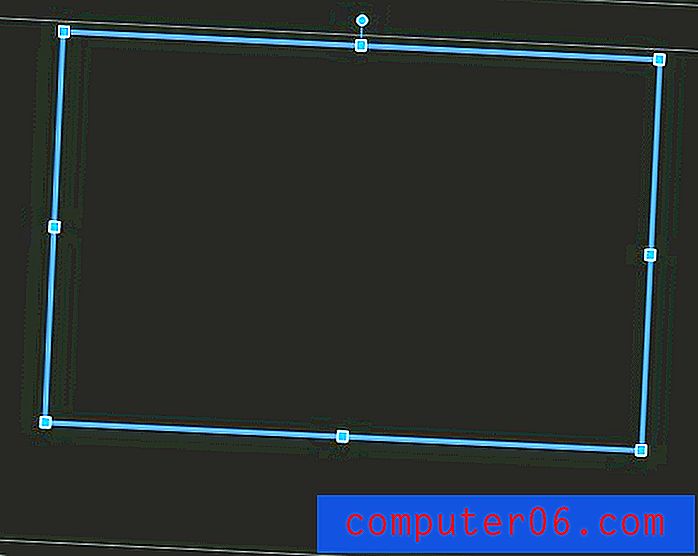
6 단계 : 도구 모음에서 글 머리 기호 목록 단추 오른쪽에있는 화살표를 클릭 한 다음 사용할 글 머리 기호 목록 유형을 선택하십시오.
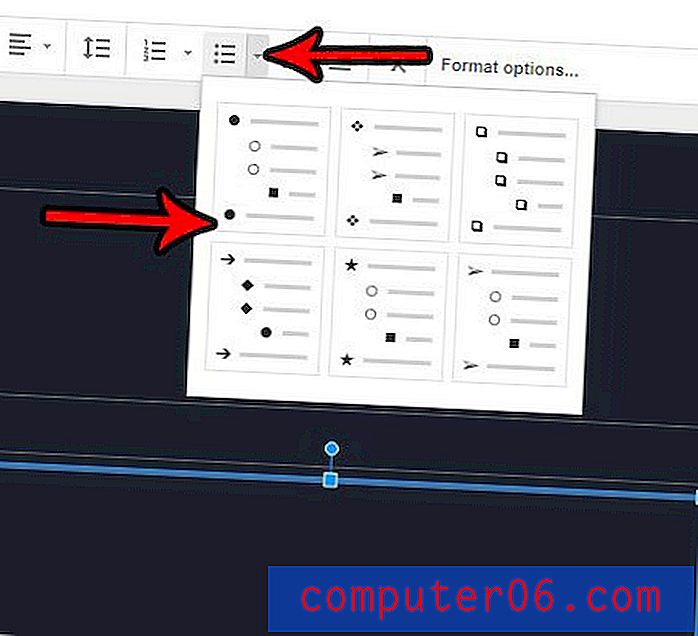
7 단계 : 첫 번째 글 머리 기호 항목을 입력 한 다음 키보드에서 Enter 를 눌러 새 항목을 만듭니다. 줄의 시작 부분에서 Tab 키를 눌러 두 번째 수준의 글 머리 기호를 만들 수 있습니다.
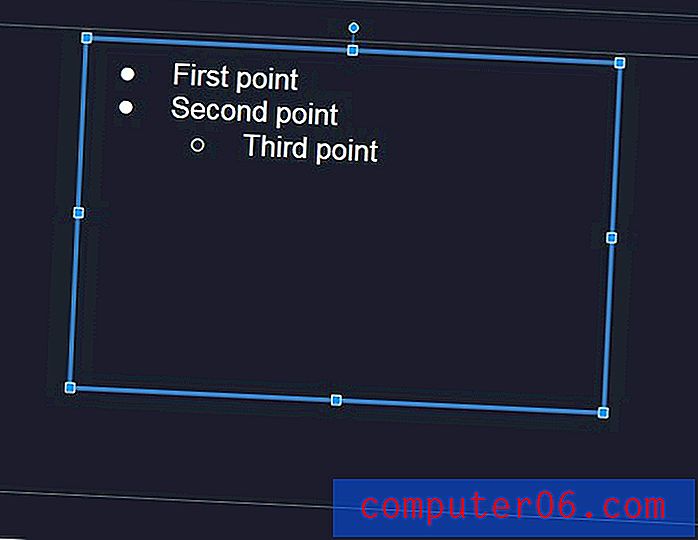
프레젠테이션에 Youtube 비디오를 포함 하시겠습니까? Google 프레젠테이션의 슬라이드에 비디오를 삽입하고 Youtube의 비디오를 포함시키는 방법을 알아보십시오.